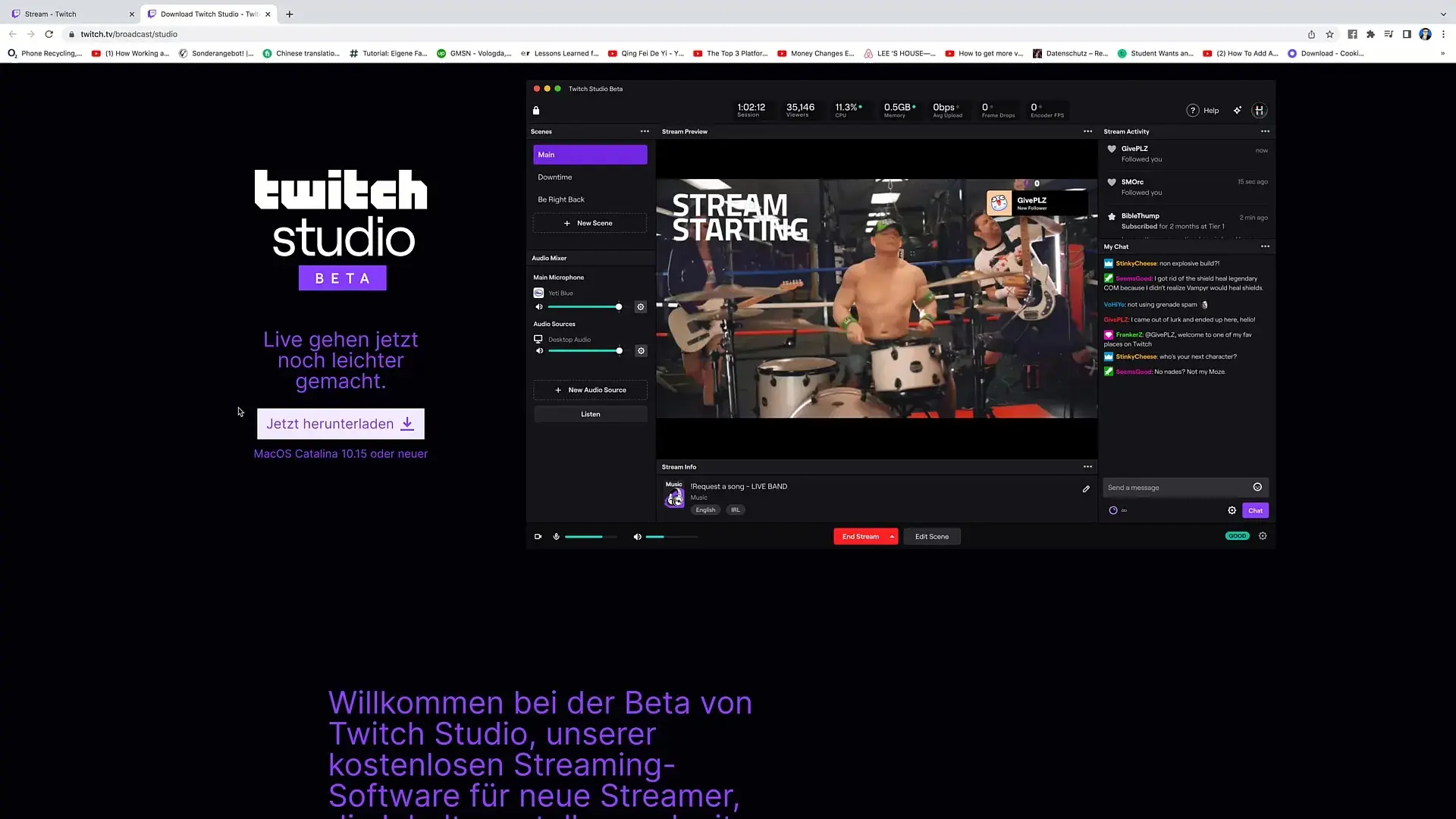- Twitch Studio simplifica el streaming con guía inicial, chat y alertas integradas, ideal para principiantes.
- Frente a OBS, destaca por facilidad; OBS ofrece mayor personalización y menor uso de CPU.
- Requisitos: Windows/macOS, CPU 4 núcleos y compatibilidad con capturadoras populares.
- Bitrate recomendado 720p/1080p, mezclador de audio por app y opciones de overlays.
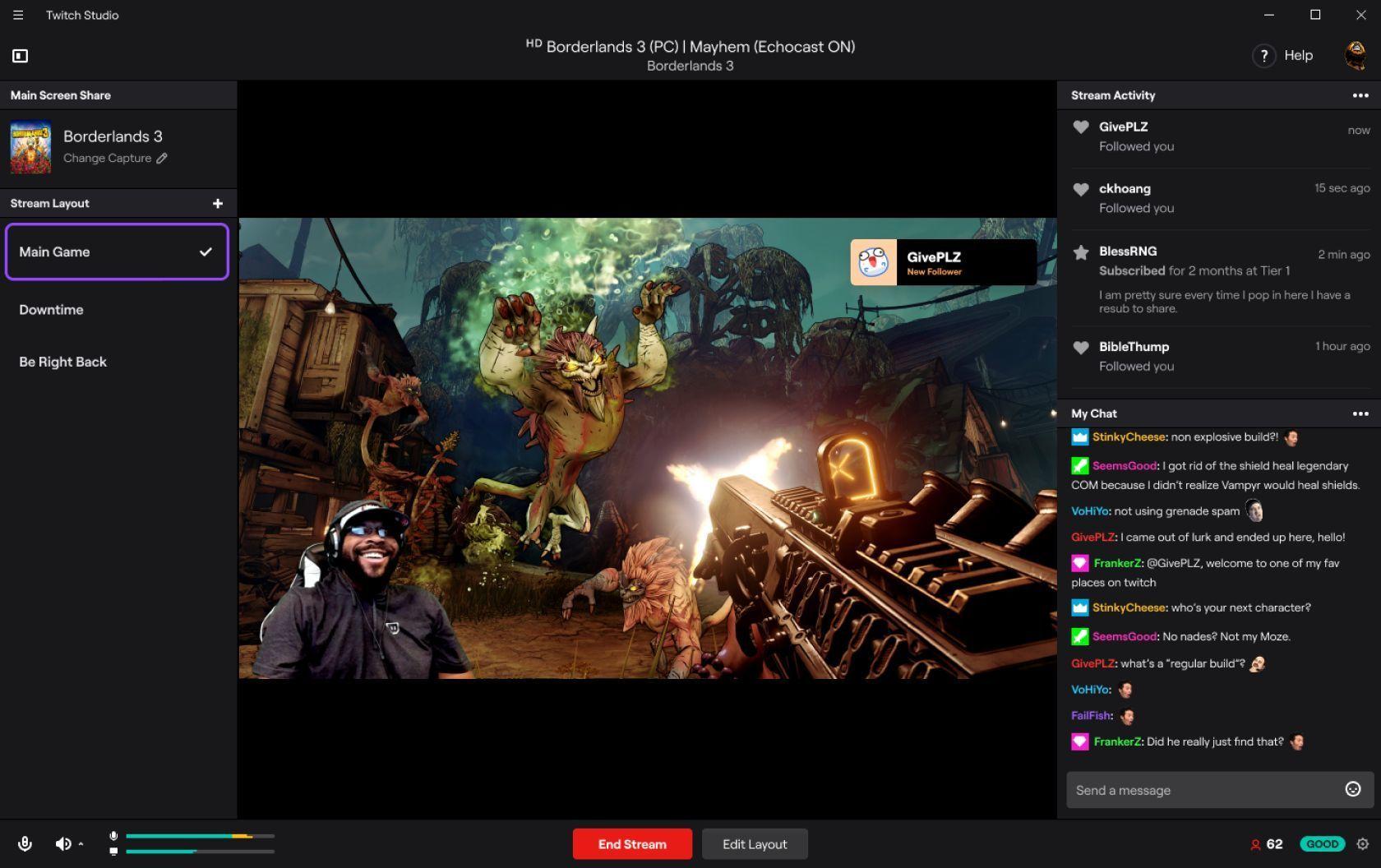
Iniciar un directo en condiciones ya no es tan enrevesado como antes, y gran parte del mérito lo tiene una herramienta pensada para quienes empiezan: Twitch Studio simplifica el streaming con una configuración guiada, plantillas listas para usar y alertas integradas. Si te abruma el mundo de los codificadores, escenas y fuentes, aquí encontrarás una puerta de entrada cómoda y directa.
Al estar desarrollada por Twitch, esta aplicación no solo detecta automáticamente tu webcam y micrófono, también se conecta con tu canal, el chat y el feed de actividad para que lo esencial esté funcionando en minutos. A continuación te explico qué es, cómo funciona, qué requisitos pide, en qué se diferencia de OBS y cómo sacarle partido con diseños, alertas y audio.
¿Qué es Twitch Studio?
Twitch Studio es la app de streaming gratuita de Twitch para Mac y PC creada con un objetivo claro: facilitar que los nuevos creadores comiencen a emitir en cuestión de minutos. Su asistente inicial analiza tu equipo, propone ajustes de vídeo y audio y te guía paso a paso para que nada se te escape.
Desde el primer arranque, la aplicación te ofrece integración directa con el chat, las alertas y la configuración del canal. Así evitas depender de múltiples servicios o complementos externos para las funciones básicas que todo directo necesita.
El software nació como beta, primero con disponibilidad en Windows 7 o superior y, con el tiempo, también llegó a macOS (a partir de Mojave 10.14). La experiencia está orientada a la sencillez, de modo que la interfaz se centra en lo esencial y reduce la fricción de las primeras emisiones.
Además, al ser un producto oficial, incorpora herramientas como el Inspector de Twitch para ayudarte a diagnosticar problemas de retransmisión y optimizar parámetros como la tasa de bits si detecta pérdidas de fotogramas o inestabilidad en la red.
Características clave y comparación con OBS Studio
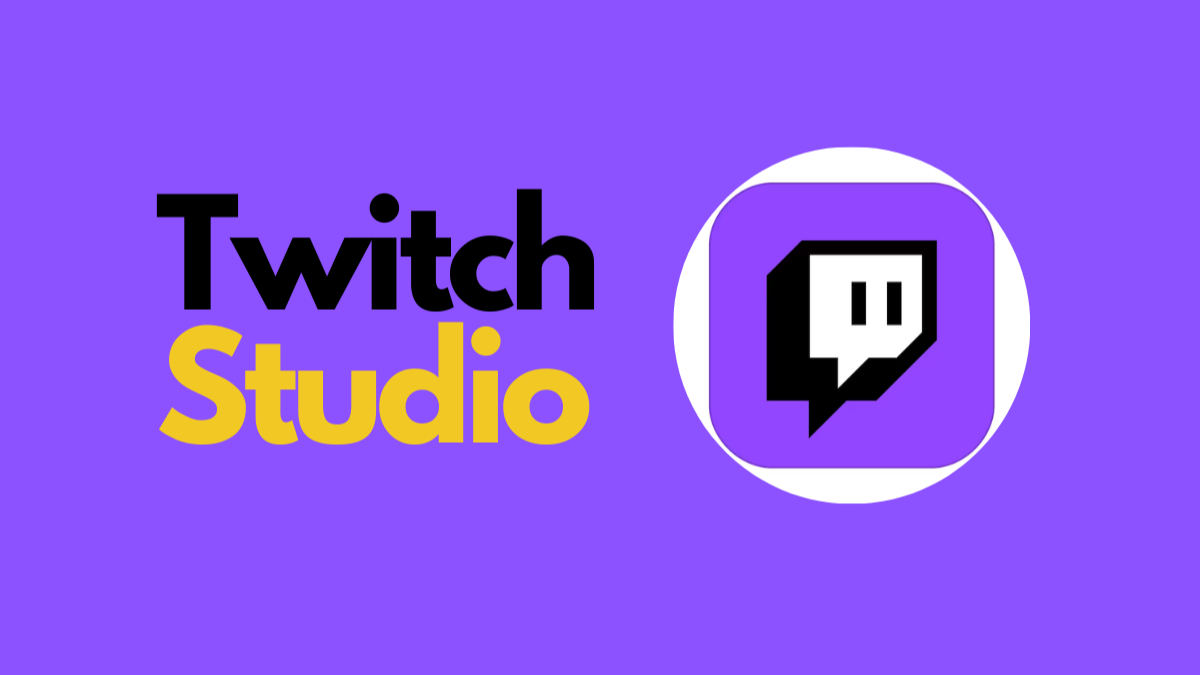
OBS Studio es el estándar de facto entre streamers, pero eso no significa que sea la única opción. La curva de aprendizaje de OBS es más pronunciada para quienes se inician, mientras que Twitch Studio se centra en ofrecer un camino guiado y menos técnico para poner el stream en marcha.
En interfaz, Twitch Studio apuesta por una navegación amigable y directa con instrucciones claras. OBS, en cambio, presenta una UI espartana y muy utilitaria: todo está a la vista, pero exige exploración y práctica para dominar escenas, fuentes y capturas de audio/vídeo.
En personalización, el enfoque también difiere. Twitch Studio permite modificar diseños y capas con facilidad, pero su margen creativo es menor que el de OBS, que ofrece una libertad casi ilimitada para usuarios que quieran experimentar con filtros, fuentes avanzadas y plugins.
Si hablamos de recursos, la diferencia es notable. Twitch Studio, por su interfaz más visual, suele consumir entre un 10 % y un 20 % de CPU, lo que puede penalizar equipos modestos al combinarlo con navegadores y multimedia. OBS, por su parte, es una aplicación muy ligera (en torno a 85 MB) que tiende a situarse entre el 2 % y el 10 % de uso de CPU, según la carga.
En calidad y codificación, ambos pueden emitir a 720p 30/60 FPS con tasas de bits de entre 3500 y 4500 kbps en equipos estándar, y subir a 1080p 60 FPS con 5500-6500 kbps si cuentas con una GPU dedicada para la codificación. OBS tiene soporte amplio de codificadores de GPU (NVIDIA, AMD e Intel), lo que le aporta mucha flexibilidad.
Respecto a rendimiento in-game, con juegos exigentes en GPU puedes notar una caída de 10-20 FPS al usar Twitch Studio en segundo plano dependiendo de tu gráfica. En OBS el impacto típico ronda el 2-5 % de CPU/GPU, que en la práctica suele traducirse en 10-15 FPS menos, una diferencia que no es dramática si partes de tasas altas (por encima de 80 FPS).
Por último, en compatibilidad general, el hecho de que Twitch Studio sea oficial ayuda a reducir fricciones con la plataforma de Twitch y simplifica la depuración. Si se producen cortes en equipos modestos, se recomienda bajar dinámicamente el bitrate en Ajustes avanzados, apartado Red, para suavizar la emisión.
Requisitos del sistema y compatibilidad
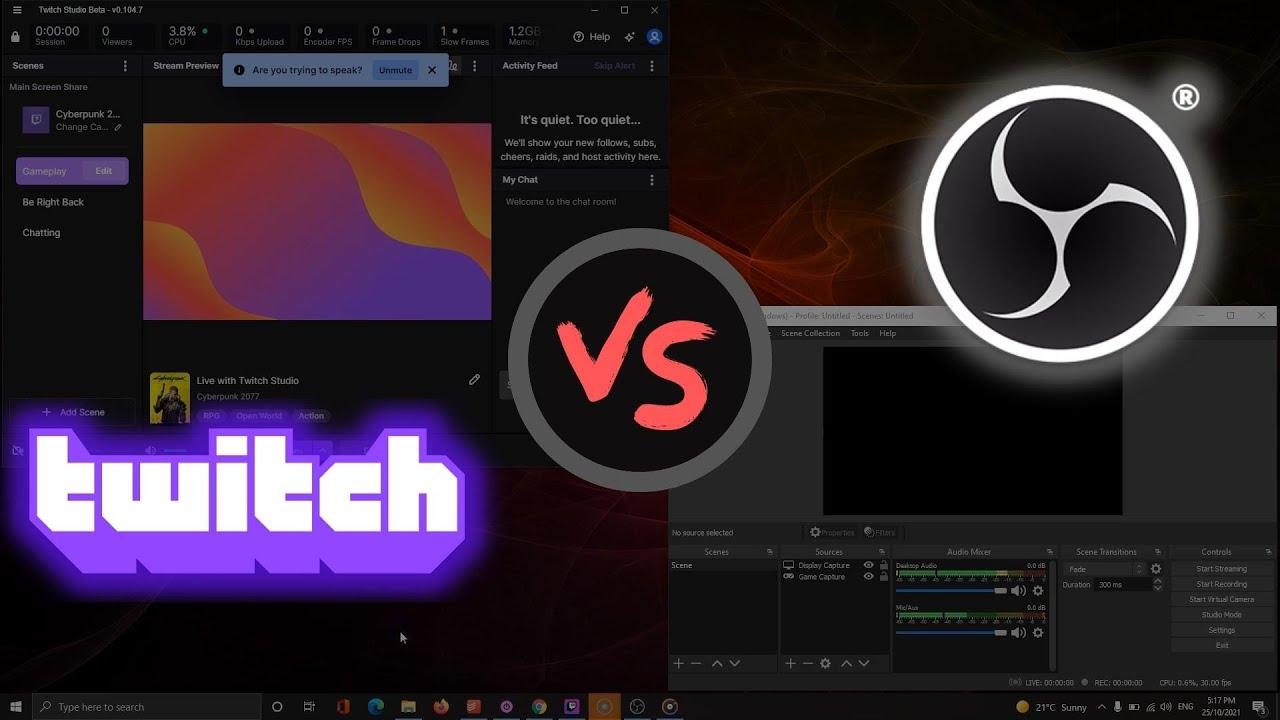
Como cualquier software de streaming, Twitch Studio exige un hardware mínimo. La buena noticia es que, si tu PC ya es capaz de jugar y codificar vídeo, probablemente cumplas con lo necesario para arrancar sin problemas.
Requisitos mínimos para Twitch Studio (según lo aportado en las guías):
- Windows 7 de 64 bits o macOS 10.14 Mojave. Sistema operativo moderno para estabilidad.
- DirectX 11 en Windows. Compatibilidad gráfica básica.
- 4 GB de RAM (con al menos 2 GB libres). Memoria suficiente para la app.
- CPU de 4 núcleos (Intel o AMD). Procesador multinúcleo recomendado.
Requisitos recomendados para un desempeño más holgado:
- Windows 10 de 64 bits o la última versión de macOS. Entorno actualizado.
- Tarjeta gráfica NVIDIA GTX serie 10 o superior. Mejor codificación por hardware.
- 8 GB de RAM. Más margen para multitarea.
- CPU de 4 núcleos y 8 hilos (Intel o AMD). Capacidad extra bajo carga.
OBS y Twitch Studio funcionan bien en múltiples arquitecturas. OBS, en concreto, soporta codificadores de NVIDIA, AMD e Intel, lo que permite exprimir la GPU y liberar a la CPU de parte del trabajo durante la retransmisión.
Si planeas emitir desde consola, recuerda que Twitch Studio no se instala en Xbox, PS4/PS5 o Switch. Necesitarás una capturadora y conectarla al PC. Hay compatibilidad confirmada con modelos populares como las Elgato a partir de la HD60 S, Avermedia desde la Live Gamer Extreme 2 y Razer Ripsaw (HD y SD).
Una vez conectada la capturadora, puedes añadir la imagen y el audio de la consola en el layout usando Split Screen dentro de Add Layers y gestionarlo como una fuente más en tus escenas.
Instalación y primeros pasos en PC/Mac
Instalar Twitch Studio no tiene pérdida: accede a https://www.twitch.tv/broadcast/studio, descarga el ejecutable para Windows (.EXE) o el paquete para Mac (.DMG) e instálalo como cualquier otro programa del sistema.
Al abrir la app, inicia sesión con tu cuenta de Twitch y sigue el asistente. El propio software detectará webcam, micrófono y resolución, proponiendo ajustes base para que el directo se vea y se oiga bien.
Antes de ponerte a emitir, conviene organizar tus escenas (en Twitch Studio se llaman Stream Layouts). Crea layouts con nombres claros como Inicio, Charla, Juego con webcam o Juego sin webcam; te ahorrará errores cuando cambies entre escenas en directo.
Desde el botón Edit de cada layout puedes añadir capas con el “+”: fuentes de vídeo (captura de pantalla, ventana de juego o capturadora), webcam, imágenes para overlays o elementos de texto. Todo se arrastra, redimensiona y ordena con facilidad.
Si usas pantalla verde, selecciona la capa de la cámara y activa la clave de croma (Chroma Key). El ajuste por defecto elimina el verde estándar y te integra en la escena sin fondo.
Overlays, diseños y escenas
Una gran parte del atractivo visual de un stream está en sus overlays. Twitch Studio trae plantillas básicas para empezar, pero también puedes cargar tus propios diseños para darle identidad a tu canal.
Para añadir un overlay, abre el layout deseado, pulsa “+” en Layers, elige Image y luego Browse para seleccionar el archivo. Coloca y escala la imagen a tu gusto y, si lo necesitas, añade un marco de color para la webcam o filtros sencillos.
Repite el proceso en los demás layouts para asegurar consistencia entre escenas. Disponer de una escena de inicio, una de juego y otra de charla te permite transiciones limpias y profesionales con un par de clics.
Si has adquirido packs de diseño, organiza sus archivos en carpetas identificables. Una estructura ordenada acelera la configuración y evita errores o imágenes perdidas al cambiar de equipo.
Durante el directo, alternar entre layouts es tan simple como seleccionarlos en el panel. Ensaya los cambios antes de emitir para comprobar que las fuentes aparecen en el orden y tamaño correctos.
Alertas, sonidos y emblemas
Twitch Studio integra las alertas con el feed de actividad, lo que te permite ver y activar notificaciones de suscripciones, seguidores y hosts sin soluciones externas. Actualmente, en su fase beta, las alertas animadas avanzadas pueden estar limitadas.
Desde Edit layout verás diferentes tipos de alerta, cada una editable. Selecciona la alerta (por ejemplo, Host), colócala en la zona del diseño donde quieras y reemplaza la imagen y el sonido por los tuyos si lo deseas.
Recuerda que, por ahora, las alertas estáticas y emblemas son la opción plenamente compatible con la aplicación, lo que no impide tener un directo bien presentado y coherente con tu estética.
El uso de sonidos personalizados en las alertas aporta identidad a tu canal. Ajusta su volumen y duración para que no tapen la voz del streamer ni saturen el audio del juego.
Antes de salir en vivo, prueba todas las alertas. Un repaso final evita sustos con gráficos fuera de lugar o audio descompensado cuando lleguen las notificaciones.
Audio: mezclador y fuentes
Uno de los puntos fuertes de Twitch Studio es su mezclador de audio avanzado, que permite gestionar la entrada y salida de sonido por aplicación. Para un principiante, esto supone un ahorro de tiempo enorme al equilibrar juego, micrófono y música.
En OBS, la configuración de audio nativa puede hacerse cuesta arriba al principio. Capturar a la vez el juego, la cámara y apps como Zoom o Skype requiere cierta pericia, pero dominarlo te da un control fino para proyectos complejos.
En Twitch Studio, entra en Settings > Audio para verificar que el micrófono funciona y aplicar mejoras si tu sala tiene eco o ruido. Prueba diferentes filtros y niveles hasta encontrar el punto que te suene natural.
Revisa también la ganancia de la fuente del juego y la música. Evita que el juego ahogue tu voz y calibra tus alertas para que se perciban sin molestar.
Si cambias de dispositivo de audio (auriculares, interfaz USB, etc.), vuelve al panel de audio para confirmar que las rutas de entrada y salida siguen correctas. Un cambio del sistema operativo puede redirigir fuentes sin avisar.
Rendimiento en juego y estabilidad de stream
Para mantener el directo fluido, empieza con 720p a 30 o 60 FPS y un bitrate entre 3500 y 4500 kbps. Si tu GPU es dedicada, prueba 1080p a 60 FPS con 5500-6500 kbps y monitoriza el uso de recursos y la estabilidad de la red.
Con juegos especialmente exigentes, es normal notar una bajada de FPS. Con Twitch Studio podrías ver 10-20 FPS menos dependiendo de tu tarjeta; en OBS el impacto suele ser algo menor (2-5 % de CPU/GPU), aunque en la práctica ambos pueden caer 10-15 FPS.
Si detectas pérdidas de fotogramas en el directo (no confundir con FPS del juego), reduce la tasa de bits. En Ajustes avanzados > Red puedes bajar el bitrate para suavizar la emisión y eliminar tirones en conexiones inestables.
Obsérvalo también desde la herramienta de Inspector de Twitch. El inspector te ayudará a diagnosticar errores de conexión, saturación de ancho de banda o configuraciones no óptimas.
Acostúmbrate a probar antes de cada stream. Un test de 5 minutos en privado te dirá si el equipo, el codec y la red están en un punto equilibrado para tu sesión.
Alternativa para grabación de pantalla: Wondershare Filmora
Si además de emitir necesitas un grabador de pantalla sencillo con opciones de edición, una alternativa mencionada en varias guías es Wondershare Filmora (Screen Recorder). Es útil para capturar sesiones, ajustar calidad de audio/vídeo y añadir efectos básicos.
El módulo de captura permite configurar FPS, resolución y aceleración por hardware cuando procede, elegir dónde guardar los clips y exportar en formatos estándar. También puedes activar micrófono, audio del sistema y cámara con un par de clics.
Paso 1: Descarga e inicio. Descarga la versión actual desde su web oficial, instálala y crea un Nuevo Proyecto para acceder a la ventana principal del producto.
Paso 2: Ajusta la captura. En la grabadora, pulsa el botón de grabación para elegir la ventana o pantalla, habilita micrófono, cámara y sonidos del sistema y adapta la configuración de vídeo a tus necesidades.
Paso 3: Graba. Comienza la captura tras la cuenta atrás de 3 segundos y realiza tus acciones en pantalla con normalidad hasta terminar.
Paso 4: Exporta o publica. Al finalizar, usa el editor integrado para pulir el material con títulos, efectos y mejoras de audio, y exporta o sube directamente a plataformas compatibles si lo deseas.
¿Para quién es Twitch Studio?
Twitch Studio está pensado, sobre todo, para quienes buscan empezar ya y sin complicaciones. No pretende desbancar a OBS o a soluciones avanzadas; más bien ofrece un camino rápido y guiado para entrar en el ecosistema de Twitch.
Si necesitas control exhaustivo, escenas muy complejas y una personalización sin techo, OBS será tu aliado. Si, en cambio, valoras la sencillez, la integración nativa con Twitch y el menor tiempo de puesta a punto, Twitch Studio cumple con nota.
La propia Twitch indica en su página de herramientas que, además de su app, recomienda OBS, Streamlabs OBS, Streamelements, Lightstream y XSplit. La elección, al final, depende de tu nivel técnico, tus objetivos y el hardware con el que cuentes.
Elegir bien el software para emitir es la base de una buena experiencia, tanto para ti como para tu audiencia. Tras ver qué ofrece Twitch Studio, en qué se diferencia de OBS y qué requisitos exige, queda claro que es una opción sólida para principiantes que buscan emitir sin romperse la cabeza, con margen para crecer y sin renunciar a una presentación cuidada gracias a sus diseños, alertas y mezclador de audio.